
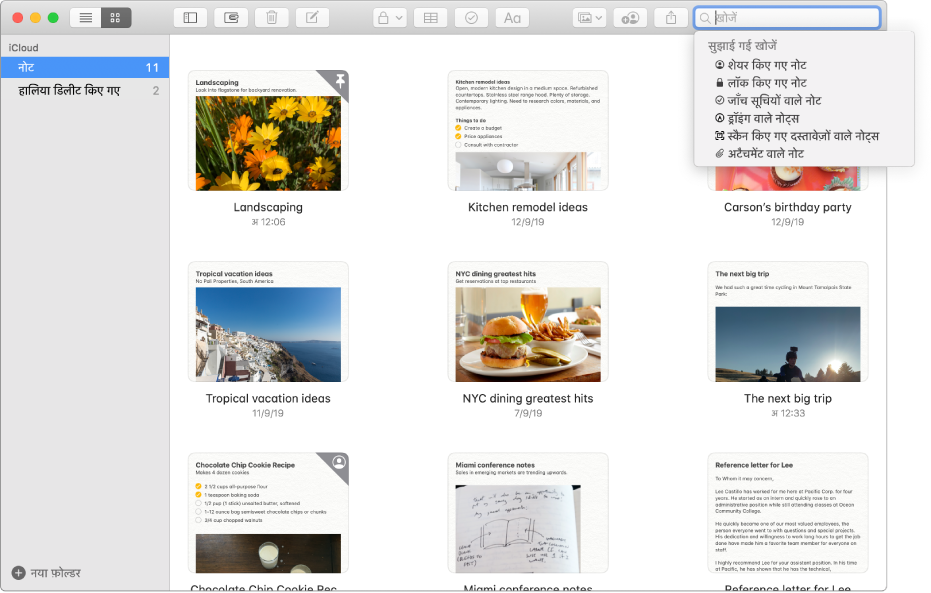
उस एक नोट को तब प्राप्त करें, जब उसकी आपकी बहुत ज़रूरत हो
अपने सभी नोट्स को थंबनेल के रूप में देखने के लिए गैलरी दृश्य का प्रयोग करें, जिससे कि आप इमेज को देखकर ठीक अपने मन-मुताबिक इमेज तक जल्दी पहुँच सकें। यदि अब भी आप सही नोट प्राप्त नहीं कर पाते, तो उन्नत सर्च फ़ीचर जैसे इमेज ढूंढना या अपने स्कैन किए दस्तावेज़ में टेक्स्ट ढूंढना इत्यादि का उपयोग करें।
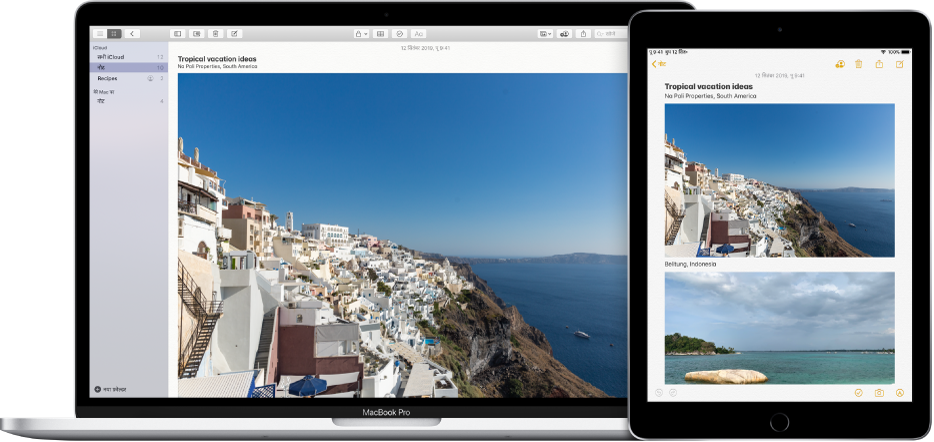
जहाँ भी जाएँ नोट्स लें
जब आप अपने इंटरनेट खाते नोट्स में जोड़ते हैं तो आप अपने नोट्स अपने साथ रख सकते हैं चाहे आप कोई भी डिवाइस उपयोग कर रहे हों—तो आप अपने Mac पर उस सपनों की मंजिल सहेज सकते हैं फिर जब आप अपने दोस्तों के साथ हों तो आप इसे अपने iPad पर आसानी से देख सकते हैं।
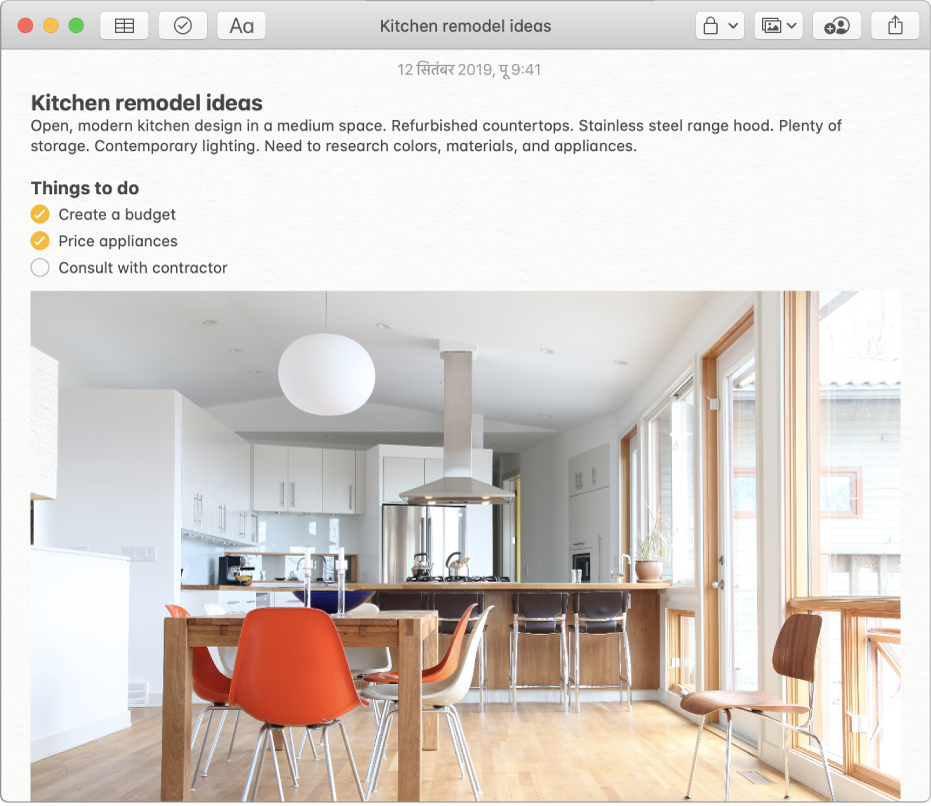
एक तस्वीर हज़ारों शब्दों के बराबर होती है
तस्वीरें, फ़िल्में, लिंक तथा अन्य फ़ाइलें अपने नोट्स में ड्रैग करें। आप सीधे अपने Safari, तस्वीर, Maps और दूसरे ऐप्स से ही नोट्स में कॉन्टेंट जोड़ सकते हैं।
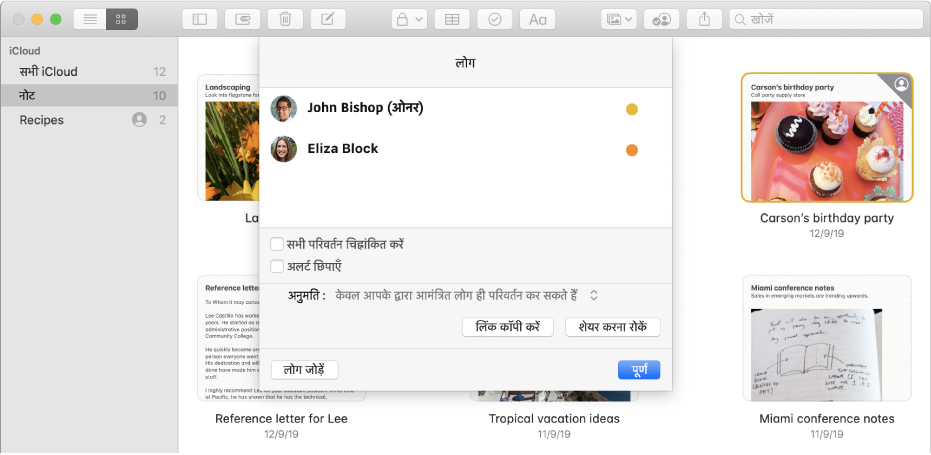
आसानी से सहयोग करें
नोट्स के किसी नोट या शेयर किए गए समूचे फ़ोल्डर को देखने या परिवर्तन करने के लिए अन्य लोगों आमंत्रित करें।
नोट्स यूज़र गाइड ब्राउज़ करने के लिए, पृष्ठ के सबसे ऊपर कॉन्टेंट तालिका पर क्लिक करें।